-
主编演示 win7系统笔记本专用键盘打不出字的法子
- 发布日期:2021-03-01 01:00:14 作者:bag198技术 来 源:http://www.bag198.com
win7系统笔记本专用键盘打不出字的问题司空见惯;不少人觉得win7系统笔记本专用键盘打不出字其实并不严重,但是如何解决win7系统笔记本专用键盘打不出字的问题,知道的人却不多;小编简单说两步,你就明白了;1、鼠标点击win7系统“开始”菜单,选择“运行”选项; 2、在打开的运行对话框中输入“ctfmon”或者“internat”字符命令,按确定键;就可以了。如果没太懂,请看下面win7系统笔记本专用键盘打不出字的解决方法的更多介绍。

方法如下:
1、鼠标点击win7系统“开始”菜单,选择“运行”选项;
2、在打开的运行对话框中输入“ctfmon”或者“internat”字符命令,按确定键;
3、观察语言栏是否显示出来,如果显示出来,接下来的步骤如下:
a、鼠标点击“开始”菜单,选择“运行”选项;
b、在打开的运行对话框中输入“msconfig”后按确定键;
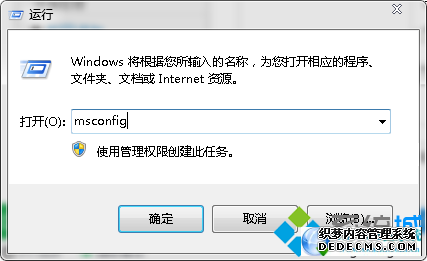
c、在打开的窗口中点击“启动”,找到ctfmon或者internat项,在该项前面添加勾选;
d、点击“应用”并点击“关闭”按钮;
e、通过鼠标依次点击开始、设置、控制面板、区域和语言选项、语言、详细信息选项;
f、在“高级”界面中取消勾选关闭高级文字服务;
g、在屏幕下方任务栏上的空白地方点右键,选工具,然后勾选语言栏。
通过以上几个步骤的设置,我们可以解决笔记本专用win7系统用户所反映的键盘打不出字的故障问题,如果win7系统用户遇到以上的问题,不妨按照上面的方法步骤设置下,希望对大家有所帮助!
上面给大家介绍的就是关于win7系统笔记本专用键盘打不出字的解决方法,小伙伴们都学会了吗?相信可以帮助到大家。
 萝卜家园 Ghost Win7 64位纯净版 v2019.03
萝卜家园 Ghost Win7 64位纯净版 v2019.03 雨林木风 Ghost Win7 32位纯净版 v2019.01
雨林木风 Ghost Win7 32位纯净版 v2019.01